- 系统
- 教程
- 软件
- 安卓
时间:2021-03-10 来源:u小马 访问:次
微软拼音输入法怎么输入特殊符号?微软拼音输入法是一款十分受欢迎的拼音输入法,它输入准确流畅,联想词汇丰富,拥有海量的知识词库,打字更加简单方便!下面小编给大家分享微软拼音输入法输入特殊符号的方法,需要的小伙伴快来看看吧!
方法步骤:
1、首先我们需要下载安装好微软拼音输入法,然后我们可以通过快捷键切换出软件,快捷键“Ctrl+Shift”切换出来后如下图所示,我们在状态栏上找到软键盘选项并点击。
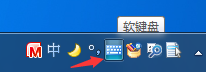
2、然后会出现菜单栏,如下图所示我们可以看到有各种选项,我们点击特殊符号选项就可以弹出一个小键盘,在小键盘上都是需要的特殊符号,我们点击对应的键位就可以输入需要的特殊符号了。是不是很简单呢。
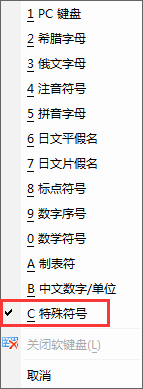
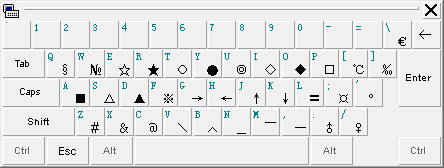
以上就是小编和大家分享的关于微软拼音输入法输入特殊符号的具体方法了,感兴趣的小伙伴可以跟着以上步骤试一试,希望以上教程可以帮到大家,想要了解更多,点击首页查看精彩教程。





